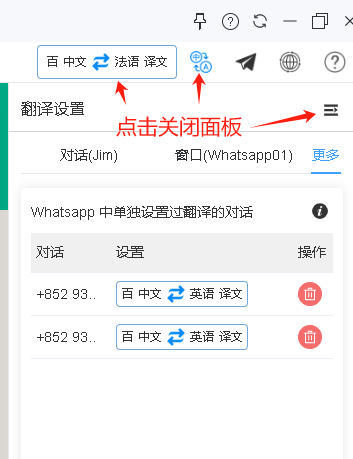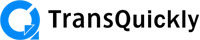Appearance
翻译设置面板
打开面板
可以点击当前翻译设置面板或者翻译设置图标,打开翻译设置面板。
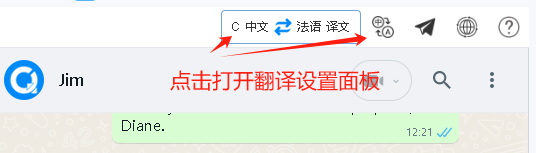
面板概览
翻译设置面板位于聊天界面右侧,如下图所示。
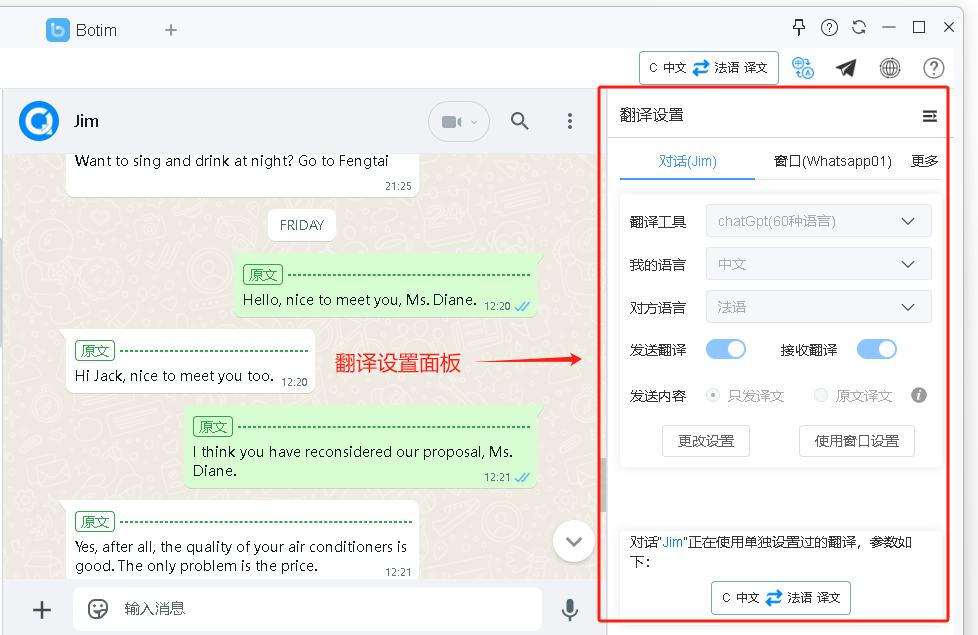
窗口和对话翻译设置的区别
新建应用时,我们设置的翻译参数,是窗口的翻译参数,某个对话如果没有单独设置过翻译,将使用这个窗口的翻译设置工作。
如果我们点击某个对话,对对话的翻译单独设置,那窗口的设置不再适用此对话。此时,该对话的翻译将以单独的参数工作。
更改窗口的翻译设置
打开翻译设置面板-点击窗口-点击更改设置-更改参数-点击保存设置。
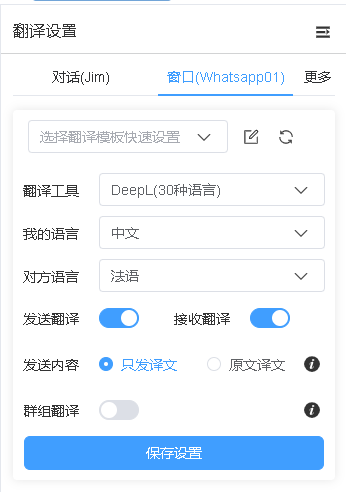
更改对话的翻译设置
打开翻译设置面板-点击对话-点击更改设置(或单独设置)-更改参数-点击保存设置。
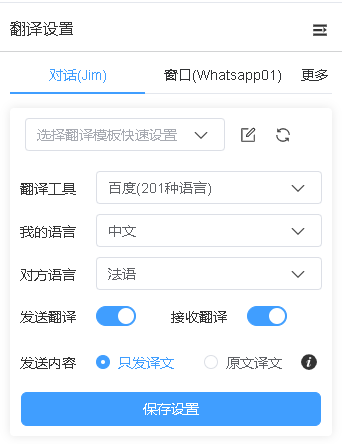
管理对话的翻译设置
打开翻译设置面板-点击更多,会列出当前APP单独设置过翻译的所有对话,可以点击删除按纽将某个对话的翻译设置删除。
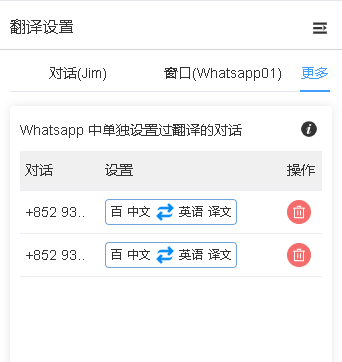
快捷键
打开翻译设置面板-点击更多,在翻译设置面板最下方,会列出常用的快捷键。
Ctrl+T: 翻译不发送,译文填充到输入框。当你在输入框输入文字后,如果不想翻译后自动发送,可以按此快捷键,将译文填充到输入框,人工校对后再发送。
Ctrl+N: 不翻译直接发送
Ctrl+Q: 聊天对话框译文显示/隐藏切换。在对话的消息区域,TransQuickly会将翻译的内容显示在原消息下方,有时你如果不想显示译文,可以按快捷键关闭显示。
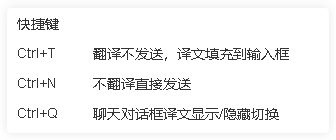
关闭面板
要关闭翻译设置面板,可以点击当前翻译设置面板、或者翻译设置图标、或者面板关闭按纽。